2021-05-12 11:00:58
WIN10怎樣校準和設定遊戲手柄
作為一個遊戲愛好者,家裡都有幾個稱手的遊戲手柄,無論藍牙手柄也好,有線手柄也好。我們來看一下WIN10系統如何校準和設定手柄
1
首先連線手柄,系統會安裝驅動,請稍後。



2
驅動安裝成功後,我們右鍵點選【開始】選單,選擇【控制面板】。

3
在【控制面板】介面點選【檢視裝置和印表機】,可以看到電腦上已連線的所有裝置。在【裝置】欄裡找到一個遊戲控制器的圖示,這就是我們剛才連線上的手柄了。


1
對準遊戲控制器的圖示右鍵點選,選擇右鍵選單中的【遊戲控制器設定】功能。

2
在【遊戲控制器】設定介面點選右下角的【屬性】按鈕。
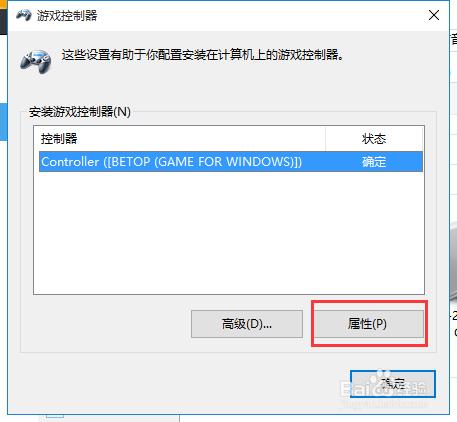
3
在【測試】索引標籤下我們可以測試手柄各按鈕是否正常工作。首先,可以旋轉和按下手柄中的左面方向舵和方向按鍵,觀看「X軸/Y軸」上方的十字游標運動是否正常。最終十字游標應居中顯示。和右方的按鍵觀看【按鈕】欄目的按鍵提示燈


1
如果上方測試後按鍵有不對,或者搖桿出現偏差。可以點選【設定】索引標籤下的【校準】

2
進入「裝置校準嚮導」後根據提示依次點選【下一步】。


3
在【校準軸】介面,將手柄左搖桿旋轉幾圈,重新定位中心點。這個過程校準的是遊戲手柄的「X軸/Y軸」。只要變成圖中顯示一樣在中間即可【下一步】


4
首先,上下移動Z軸,也就是的TL與RT按鍵。之後是右搖桿的測試按照提示完成就好了


5
最後,點選【完成】按鈕後就可以正常使用手柄了

相關文章
-
7+2強化供電!599元梅捷SY-狂龍H510M圖賞

除了廣為人知的Z590和B560之外,英特爾還發布了入門級的H510晶片組,也是上一代H410晶片組的升級版。 在相容性方面,H510晶片組與Z590晶片組和B560晶片組沒有什麼區別,都可以相容1
2021-05-10 19:00:28
-
支援5333高頻記憶體!技嘉小雕PRO B560M主機板圖賞

Intel第十一代酷睿已經上市,新架構帶來了巨大的IPC提升幅度,同時,Intel還開放了B560/H570主機板的記憶體超頻功能,這使得主流玩家也可以輕鬆享受高頻記憶體帶來的流暢遊戲體驗。
2021-05-09 16:00:04
-
24K純金!微星MEG Z590 ACE GOLD EDITION戰神至臻圖賞

顯示卡、散熱器、風扇都能玩RGB,機箱中,主機板幾乎是最不起眼的存在。 而近日,微星推出了一款亮眼的主機板,首次用上了24K純金設計,它就是MEG Z590 ACE戰神至臻,一起來瞧瞧。 MEG
2021-05-07 22:00:14

